- Steam'de tarayıcıda, Windows uygulamasında, Mac OS'de ve mobil cihazlarda dili nasıl değiştireceğinizi öğrenin.
- Steam uygulaması ve web sitesi arayüzü birden fazla dilde mevcuttur.
- Bazı durumlarda, nereye bakacağınızı bilmiyorsanız Steam için mevcut dilleri değiştirmek zor olabilir.
Her ne kadar oyunlarınızı satın alabileceğiniz ve indirebileceğiniz birçok oyun mağazası olsa da, Steam her şeyi başlatan platformdur. Benim için hâlâ vazgeçilmez bir oyun platformu. Aynı zamanda yerel ağınız içinde bulut oyunları. Yine de Half-Life 3'e odaklanmayı kaybetmemelerini dilerdim, ama muhtemelen çok şey istiyorum.
Steam mükemmel değil, ama çok iyi ve ben ona aşinayım. Bu yüzden bu rehberi yazmak istedim, size yardımcı olmak için Steam'in ana arayüz dilini değiştirme. Bunu yapmak zor değil, ama aynı zamanda çok açık da değil.
Eğer başlığın bir yerinde basit bir bayrak simgesi arıyorsanız şansınız yok. Steam'in neden web sitesinde ve uygulamaların içinde dil seçeneğini daha belirgin hale getirmediğini bilmiyorum ama endişelenmeyin, yardım etmek için buradayım.
Uyarı: Oturum açmışken Steam dilini değiştirmek tüm cihazlarınızda ve platformlarınızda senkronize olacaktır.
İÇİNDEKİLER
Steam Web Sitesinde Arayüz Dilini Değiştirin
Burada iki senaryo vardır: oturum açtığınızda ve oturumu kapattığınızda. İkinci seçenek en kolay olanıdır: bir DİL BAĞLANTISI sayfanın sağ üst köşesinde.
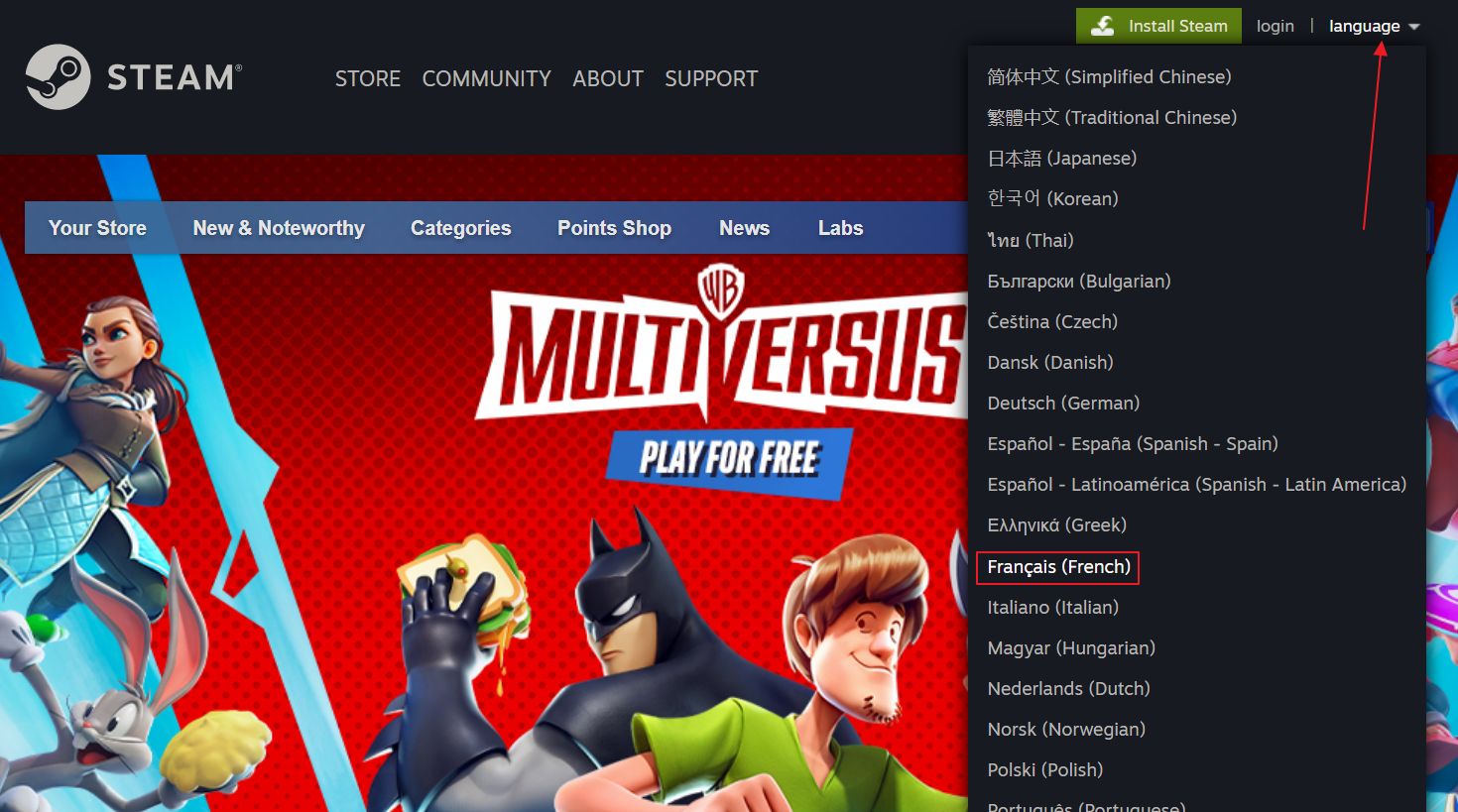
Bağlantıya tıklayın ve ardından istediğiniz dile tekrar tıklayın. Kısa bir kaplama yeni dil seçiminin yüklendiğini bildirecektir.
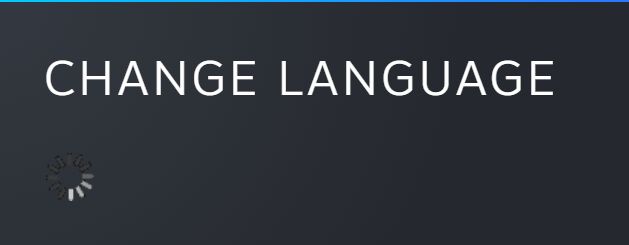
Oturum açtıysanız, dili değiştirme seçeneği biraz daha derine gömülür kullanıcı menüsü altında. İşte tıklama yolu: kullanıcı adı > Dili değiştir > istediğiniz dili seçin. Steam web sitesinin yeniden yüklenmesi birkaç saniye sürüyor
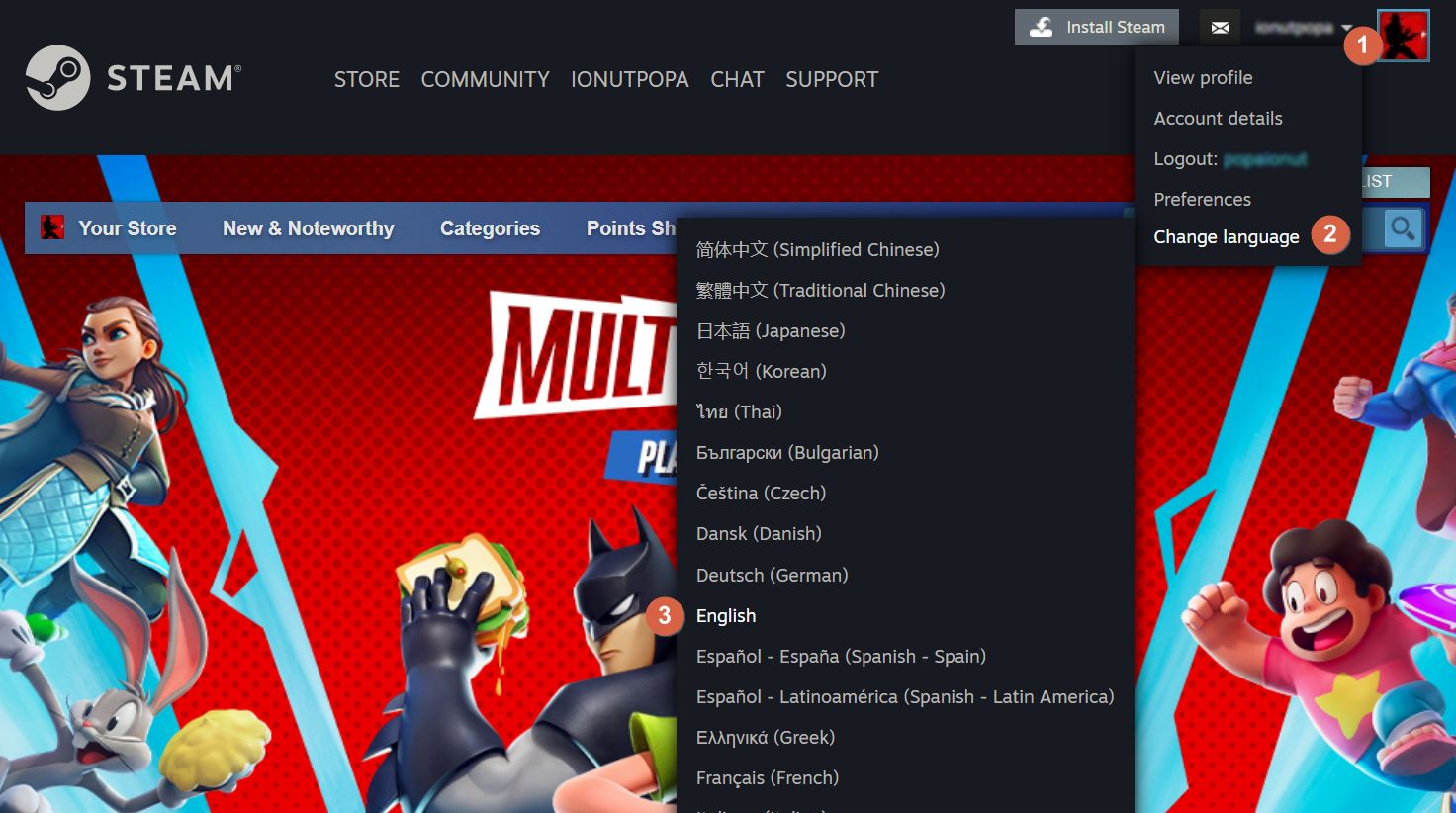
Windows için Steam Uygulamasında Dil Nasıl Değiştirilir: İzlenecek Adımlar
Steam Windows uygulamasının arayüz dilini değiştirmek için biraz daha fazla adım gerekiyor. Karmaşık değil, sadece kafa karıştırıcı.
1. Başlat Steam uygulaması.
2. üzerine tıklayın. Buhar menüsü (sol üst) düğmesine basarak açın.
3. üzerine tıklayın Ayarlar.
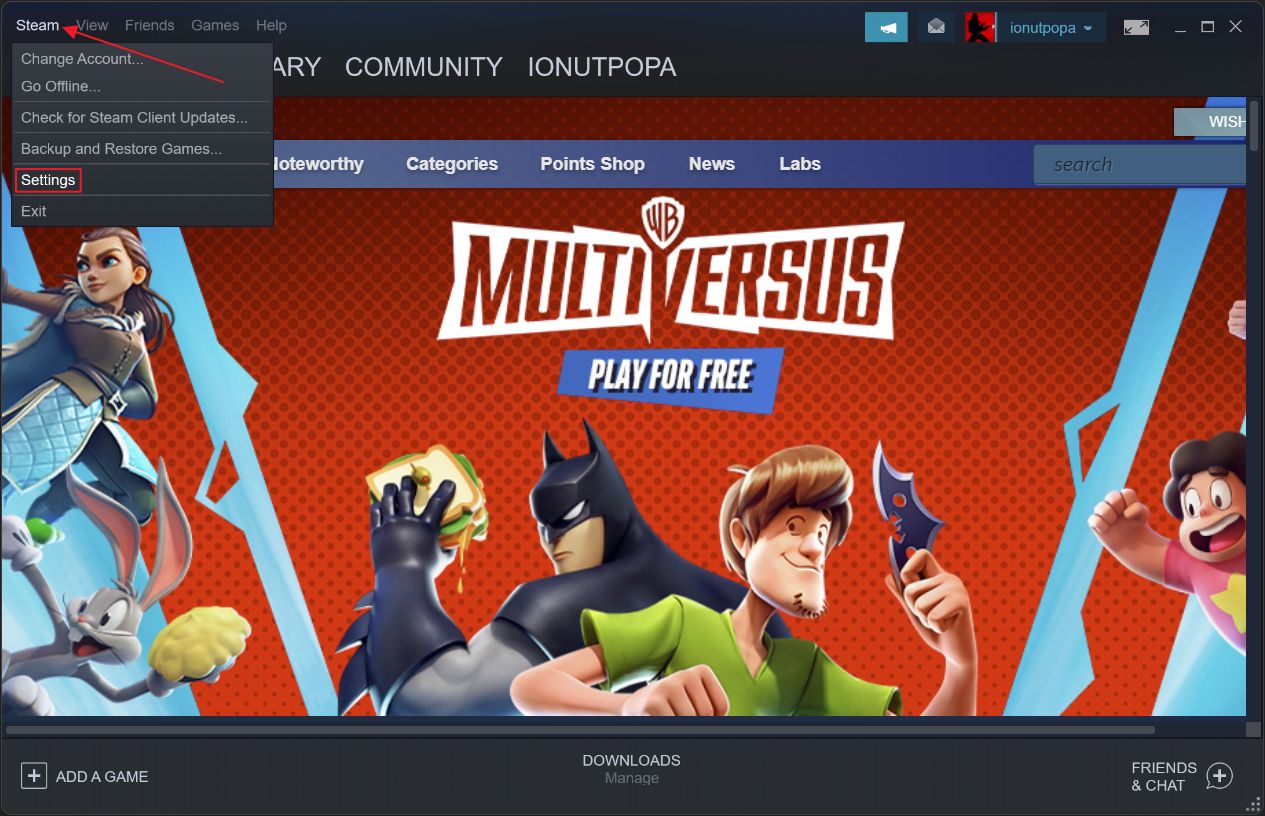
4. Sol taraftaki menüden şunları seçin Arayüz.
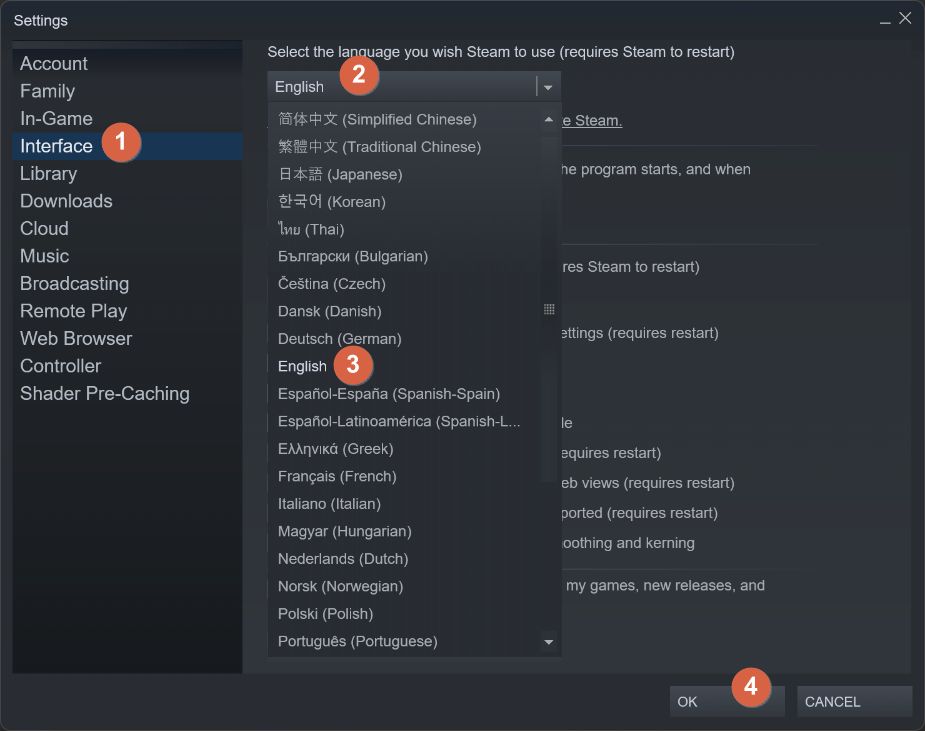
5. Sayfanın üst kısmında bir Steam'in kullanmasını istediğiniz dili seçin seçeneği. Tıklamak için dil menüsünü genişletin.
6. Yeni arayüz dilini seçin.
7. üzerine tıklamayı unutmayın. Tamam düğmesi seçimi kaydetmek için.
8. Henüz işiniz bitmedi. Bir sonraki açılır pencerede tuşuna basarak onaylayın. Steam'i Yeniden Başlat Düğme.
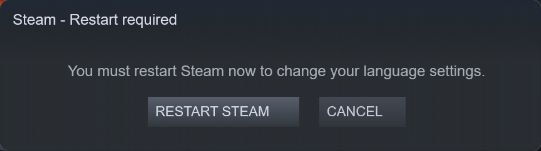
Not: Mac OS üzerinde Tercihler seçeneği Steam menüsünde Steam Ayarları yerine.
Steam Mobil'de Dil Nasıl Değiştirilir? Android ve iOS
En kafa karıştırıcı seçenek açık ara Steam Android ve iOS uygulama dil değiştiricisi olsa gerek. Daha da kötüsü, menü yeniden düzenlenirken bazen konum değişiyor. Umalım da bu çok yakında tekrarlanmasın.
1. Steam mobil uygulaması açıkken hamburger menüsü.
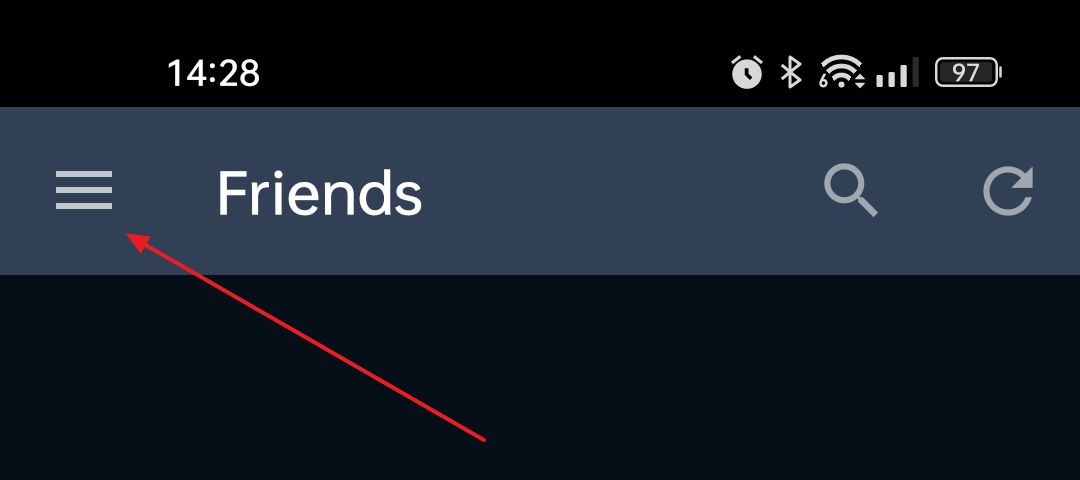
2. Genişletmek için aşağı oka dokunun Mağaza Menü girişi.
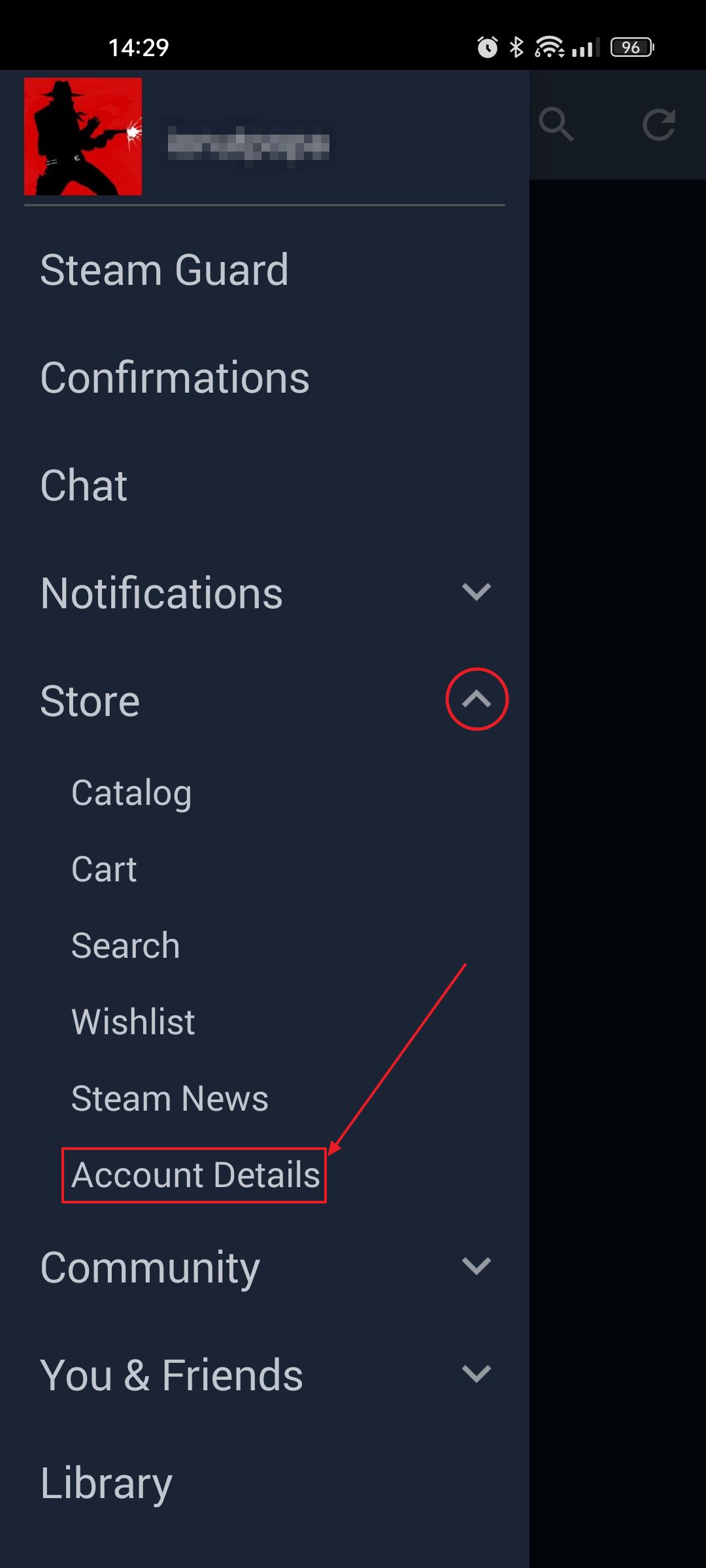
3. üzerine tıklayın Hesap Ayrıntıları yeni bir ayar sayfası açmak için.
4. üzerine tıklayın. Dil Tercihleri sekmesi.
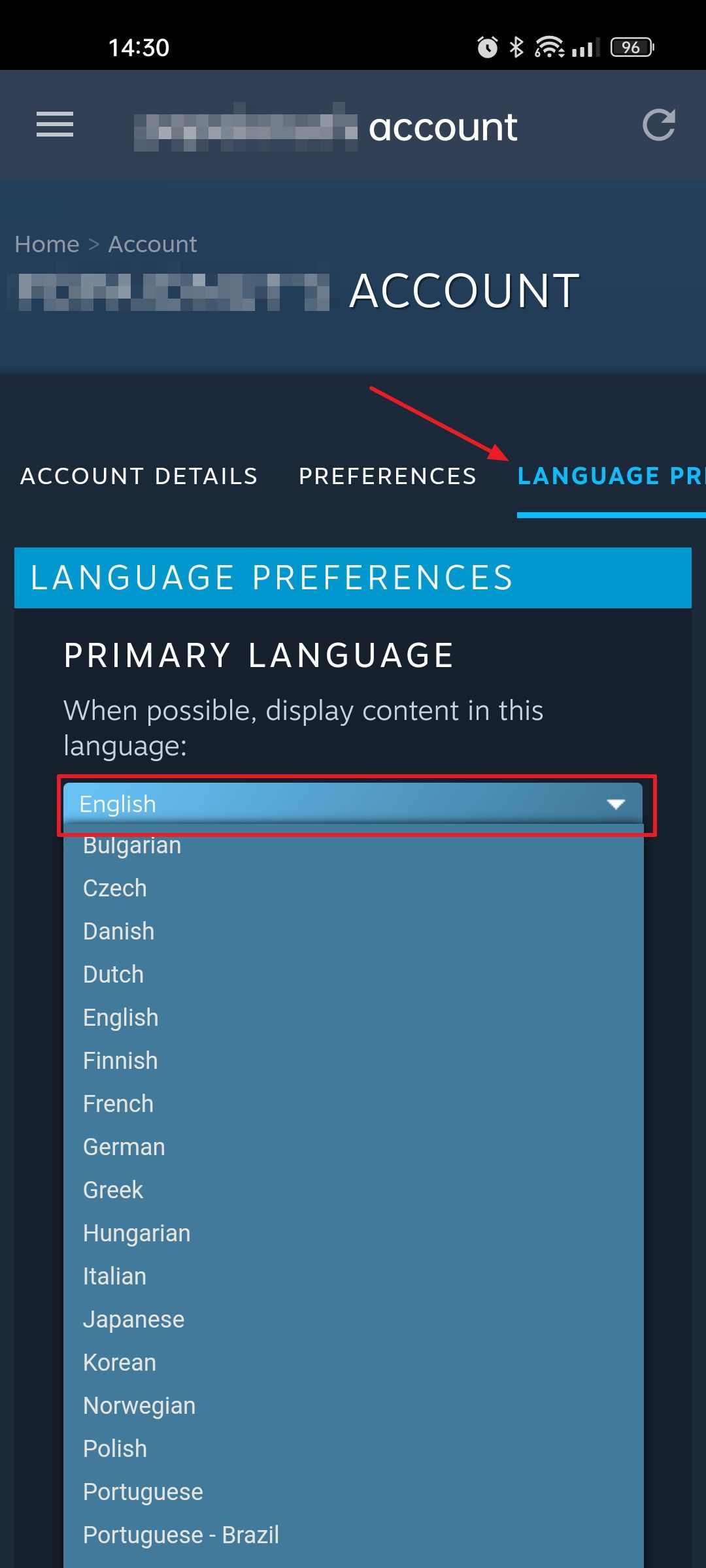
5. altındaki dil menüsüne tıklayın. Mümkün olduğunda içeriği bu dilde görüntüleyin seçeneğini belirleyin. O anda seçili olan dili gösterir.
6. Üzerine tıklamayı unutmayın Kaydet onaylamak için.
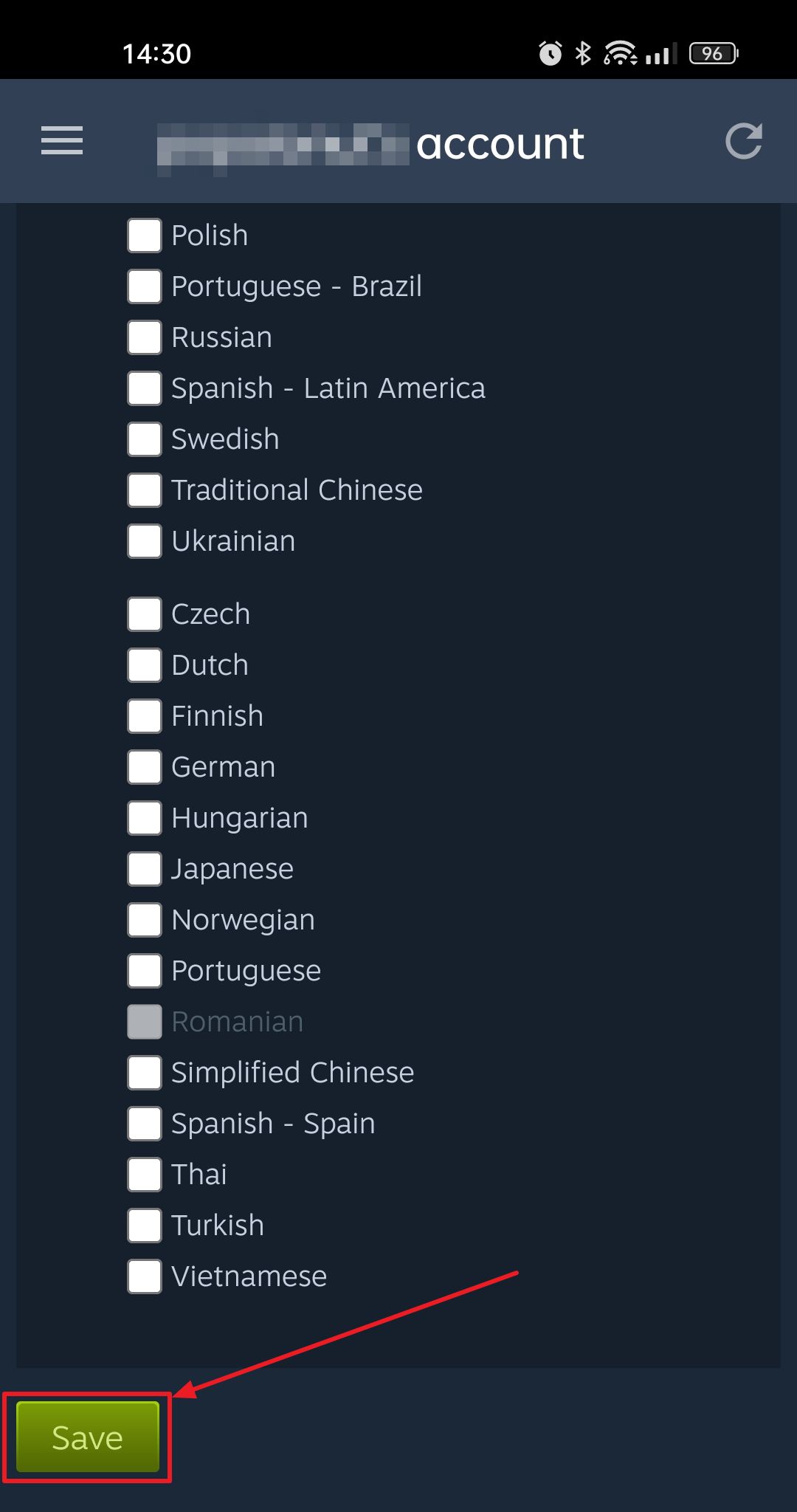
Ekstra Seçenek: Steam Belirli Dillerde İçeriğe Sahip Oyunları Gösteriyor
Web sitesinde (kullanıcı adı > Tercihler > Dil Tercihleri) ve mobil uygulamada, aynı dil ayarları sayfasında başka bir seçenek daha vardır İkincil Diller.
Bu, mağaza web cephesinde hangi oyunların görüleceğini ve bu dillerde içeriğe sahip olduğunu belirtmenize olanak tanıyan bir onay kutuları listesidir, ana dile ek olarak.
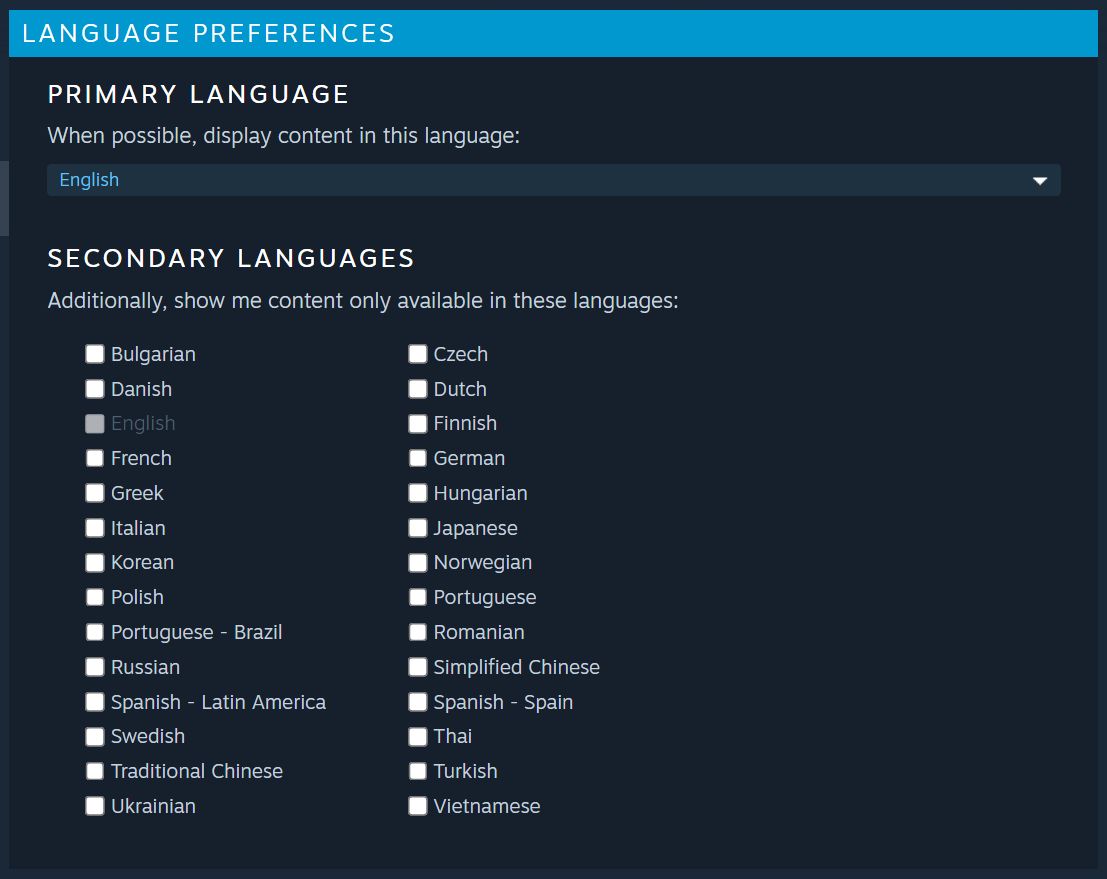
Bunu oldukça kafa karıştırıcı buluyorum. BirÇalışmıyor gibi görünüyor ve İki: sadece bir dildeki oyunları görmeyi seçemezsiniz.
Diyelim ki İngilizce bilmiyorsunuz ve yalnızca Romence içeriğe sahip oyunları görmek istiyorsunuz. Birincil diliniz olarak Romence'yi seçerseniz, arayüzü Romence olarak kullanırsınız, ancak mağazadaki tüm oyunları da görürsünüz. Birincil dil onay kutusu ikincil diller listesinde devre dışı bırakılmıştır. Peki işaretli mi değil mi?
Dolayısıyla, tek seçenek kendi dilinizi birincil dil olarak seçmek ve İngilizce olmayan ikincil bir dil seçmek olacaktır, bu da çok yaygın olmayan bir şeydir. Bunu denedim ve işe yaramıyor gibi görünüyor.
Ya bir şeyi kaçırıyorum ya da İkincil Diller seçicisinin tüm amacını. Steam'de yalnızca belirli bir dilde içeriğe sahip oyunları nasıl göstereceğinizi bulduysanız bana haber verin.







